KONFIGURASI CACTI, SAMBA DAN CLAMAV PADA DEBIAN 9
KONFIGURASI CACTI, SAMBA DAN CLAMAV PADA DEBIAN 9
Langkah Langkahnya yaitu
1. Pastikan kalian sudah menginstall debian pada mode CLI
2. Dan ketikan ID dan Password kalian lalu ketikan "su" dan masukkan Passwordnya
3. Lalu ketik command apt-get install samba -y
4. apt-get install samba -y (ENTER) --> File Server
5. apt-get install cacti -y (ENTER) --> Monitoring Server
6. apt-get install clamav -y (ENTER) --> AntiVirus
7. apt-get install clamav-daemon -y (ENTER) --> AntiVirus
8. apt-get install clamdscan
9. killall freshclam
10. freshclam
11. apt update
12. apt upgrade -y
13. Jika sudah, ketikan nano /etc/network/interfaces, lalu ikuti seperti gambar di bawah ini
16. Dan ketikkan ip a untuk mengecek apakah sudah benar ipnya 172.16.0.2/19
17. Ketik -> mkdir /var/TKI
18. Ketik -> mkdir /var/Management
19. Ketik -> nano /etc/samba/smb.conf
20. Scroll sampai kebawah
21. Dan ketikkan
[TKI]
path = /var/TKI
browseable = yes
read only = yes
write only = yes
valid users = TKJ, RPL
read list = TKJ, RPL
write list = TKJ
security = user
veto files = /*.mp3 /*.mp4 /*.avi /*.iso
[Management]path = /var /Managementbrowseable = yesvalid users = MM, SIJAread list = MM, SIJA
write list = MM, SIJA
security = user
veto files = /*.mp3 /*.mp4 /*.avi /*.iso
22. Ketikkan chmod 777 /var/TKI 23. chmod 777 /var/Management (MEMBUAT USER SAMBA) 24. useradd TKJ 25. useradd RPL 26. useradd MM 27. useradd SIJA (MEMBUAT PASSWORD SAMBA) 28. smbpasswd -a TKJ (Passwodnya :123) 29. smbpasswd -a RPL (Passwodnya :123) 30. smbpasswd -a MM (Passwodnya :123) 31. smbpasswd -a SIJA (Passwodnya :123)32. Dan restart samba, /etc/init.d/samba restart








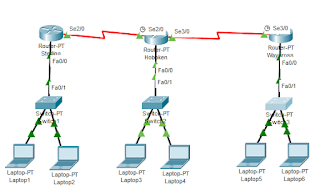
Komentar
Posting Komentar